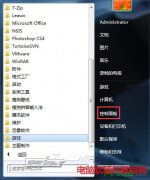在电脑的使用过程中,如果我们在使用的Win7电脑,那么当我们需要离开一小段时间的时候,一般为了省电要切回成离开模式,然后回来的时候又要解除,如果这样每次都需要点来点去的......
联想笔记本e430如何设置u盘启动?
近日有朋友发现在为联想e430c笔记本使用u盘装系统时,发现无法使用u盘启动盘,下面就来看下联想笔记本e430设置u盘启动的具体设置方法。
1、首先,开启笔记本电脑,屏幕中出现联想logo时迅速按下F1键进入到bios设置主菜单。
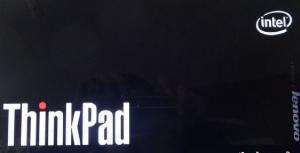
2、通过键盘方向键的操作,选择至“Security”栏目,寻找到栏目下“Secure Boot”并按下回车键确认进入。
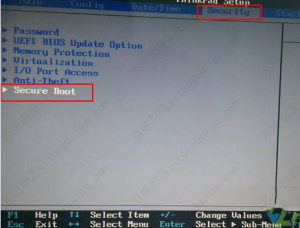
3、接着,再次按下回车键将对应的参数值设定为“Disabled”,完成后按下esc键返回上级菜单:
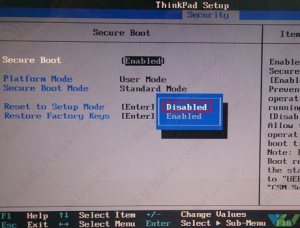
4、选择至“Startup”栏目,找到并移动至栏目中UEFI/Legacy Boot选项,按下回车键将对应参数设置为Both选项:
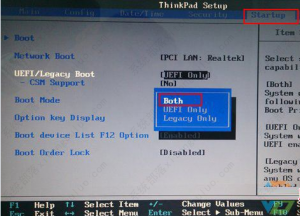
5、这时,下方会出现新的选项“UEFI/Legacy Boot Priority”,接下来,将里面的设置参数改成“Legacy First“,将下方CSM support更改为“yes”。完成一切设置后按下F10键保存即可,
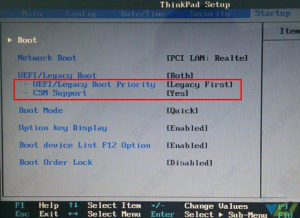
这时,我们可以将u盘启动盘插入到笔记本电脑的usb插口中,同样在屏幕出现联想logo画面时按下F12键即可唤出u盘启动功能的选项窗口,这时我们就可以和平常一样使用u盘启动盘了。
标签: 联想笔记本e430设置u盘启动
相关文章
- 详细阅读
-
Mac笔记本电脑双屏时程序坞(任务栏)跑到副屏的解决办法扩展屏详细阅读
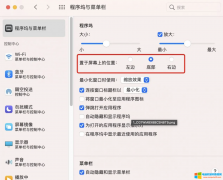
MAC电脑在使用两个屏幕时,程序坞莫名其妙跑到附屏去了。 鼠标拖动到主屏幕正下方中间位置,程序坞就回来了。同样在附屏上也一样,你可以用这个操作随意切换。 因为我的程序坞......
2023-07-11 732 Mac笔记本电脑
-
笔记本电脑配置怎么看?详细阅读

笔记本配置,衡量一台笔记本价格高低的很重要的一个因素,笔记本配置的好坏不仅影响笔记本的使用效果,同时对于笔记本的使用寿命以及使用范围也是有影响的,那么在购买笔记本......
2017-11-05 202
- 详细阅读
-
来看看,高手都是如何关机台式机和笔记本电脑的?详细阅读

1.使用开始菜单关机选项:点击开始菜单,然后点击电源按钮,选择关机选项。 还有一种方法相似就是使用win键,打开开始菜单,然后点击电源按钮,选择关机选项。 2.开始菜单上右击......
2023-08-30 225 电脑教程